- Deel 1. Hoe een Excel-bestand online te beschadigen
- Deel 2. Een Excel-bestand beschadigen door de extensie ervan te wijzigen of te beschadigen
- Deel 3. Hoe een Excel-bestand te herstellen met FoneLab Data Retriever
- Deel 4. Veelgestelde vragen over het beschadigen van een Excel-bestand en het herstel ervan
Herstel de verloren / verwijderde gegevens van de computer, harde schijf, flash drive, geheugenkaart, digitale camera en meer.
Topmethoden voor het beschadigen van een Excel-bestand met Easy Guide
 Bijgewerkt door Somei Liam / 22 dec.2022 09:20
Bijgewerkt door Somei Liam / 22 dec.2022 09:20Ik ben op zoek naar een manier om beschadigde Excel-bestanden te herstellen. Ik wil de methoden proberen die ik heb gevonden met behulp van mijn minder waardevolle Excel-bestanden. Dit is om te voorkomen dat er meer schade wordt toegebracht aan de waardevolle. Ze zijn echter niet eens beschadigd. Kan iemand mij helpen, alstublieft.
We begrijpen de pijn van het plotseling vinden van uw belangrijke bestanden en het tegenkomen van corruptieproblemen. Moreso, als het bestand een Excel- of documentbestand is. Excels worden gebruikt om onderzoeksgegevens en financiële analyses van bedrijven te ordenen. Afgezien daarvan heeft het vele doeleinden die essentiële gegevens uit verschillende aspecten van ons leven bevatten. Of het nu gaat om schoolonderzoek, kleine of grote bedrijven en meer. Dus als het plotseling niet goed werkt, lopen belangrijke gegevens gemakkelijk gevaar. En erger nog, u heeft geen bepaalde oplossing voor het oplossen van het probleem. Zorgen als: "Wat als ik alleen maar meer schade aanricht?" komt vanzelf in me op.
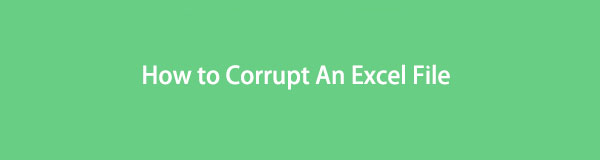
U kunt online verschillende tools en methoden vinden om het corrupte Excel-bestand te herstellen. Het probleem is dat je niet weet welke van hen het meest effectief is. Sommige kunnen de corruptie van uw bestand alleen maar verergeren. Dus, hoe kunt u zeker zijn van de methode die u kiest om het bestand te repareren? Het antwoord is simpel. U moet een Excel-bestand beschadigen en gebruiken om de methoden die u online hebt gevonden te testen. Op deze manier kunt u garanderen dat de tool of techniek die u kiest, uw waardevolle Excel-bestanden met succes zal herstellen.
FoneLab Data Retriever - herstel de verloren / verwijderde gegevens van computer, harde schijf, flashstation, geheugenkaart, digitale camera en meer.
- Herstel gemakkelijk foto's, video's, contacten, WhatsApp en meer gegevens.
- Voorbeeld van gegevens vóór herstel.
Sommige mensen begrijpen het misschien niet, maar het beschadigen van een bestand heeft enkele voordelen die u in moeilijke tijden kunnen helpen. En dit scenario is daar een voorbeeld van. Maar aangezien slechts een paar artikelen hierover praten, hebben we besloten dit artikel te maken om de voordelen ervan te belichten. Daarom kunt u de leidende methoden ontdekken om gemakkelijk een Excel-bestand te beschadigen. Daarnaast hebben we een hersteltool toegevoegd voor het geval u gegevensverlies ondervindt. Lees hieronder meer hierover.

Gidslijst
- Deel 1. Hoe een Excel-bestand online te beschadigen
- Deel 2. Een Excel-bestand beschadigen door de extensie ervan te wijzigen of te beschadigen
- Deel 3. Hoe een Excel-bestand te herstellen met FoneLab Data Retriever
- Deel 4. Veelgestelde vragen over het beschadigen van een Excel-bestand en het herstel ervan
Deel 1. Hoe een Excel-bestand online te beschadigen
Een van de gemakkelijkste manieren om opzettelijk een Excel-bestand te beschadigen, is door online tools te gebruiken. Corrupt-a-File is een gratis online service waarmee u elk gegevenstype op uw computer kunt beschadigen. U hoeft alleen uw Excel-bestand op zijn website te importeren en hij zal degene zijn die het werk voor u doet.
Laat u leiden door de onderstaande instructies om kennis op te doen over hoe u een Excel-bestand kunt beschadigen met behulp van de online software, Corrupt-a-File:
Stap 1Navigeer naar de website corrupt-a-file.net om de hoofdsite van de software te zien. Klik in het vak in het midden van de pagina op de VANAF JE COMPUTER optie.
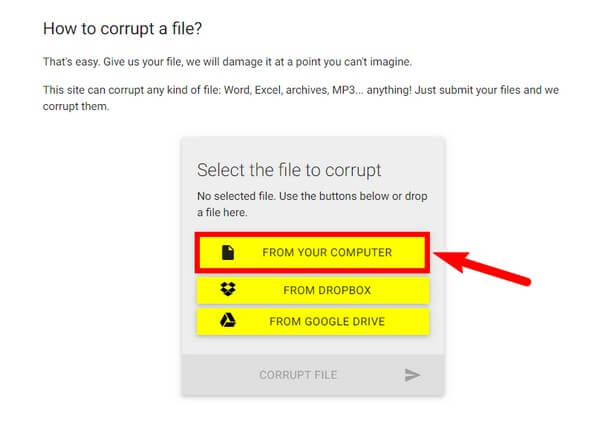
Stap 2Kies het Excel-bestand dat u wilt beschadigen in de bestandsmap van uw computer. Nadat u het bestand hebt geïmporteerd, drukt u op de CORRUPT BESTAND tabblad onderaan het vak.
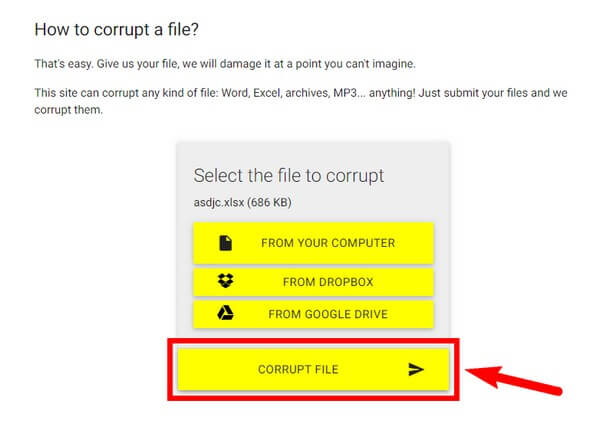
Stap 3De online service corrumpeert uw geüploade bestand slechts enkele seconden. Na het snelle proces kunt u eindelijk op de DOWNLOAD JE CORRUPTED FILE tab om het bestand op uw computer op te slaan.
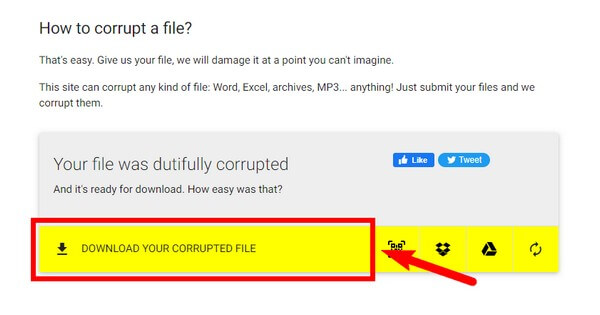
FoneLab Data Retriever - herstel de verloren / verwijderde gegevens van computer, harde schijf, flashstation, geheugenkaart, digitale camera en meer.
- Herstel gemakkelijk foto's, video's, contacten, WhatsApp en meer gegevens.
- Voorbeeld van gegevens vóór herstel.
Deel 2. Een Excel-bestand beschadigen door de extensie ervan te wijzigen of te beschadigen
Een andere manier om een Excel-bestand te beschadigen is door de extensie te wijzigen (bijv. .xlsx, .xlsm, .xlsb, .xltx). Het besturingssysteem gebruikt bestandsextensies om meer te weten te komen over de soorten bestanden en hoe ze moeten worden gebruikt. Als u de extensie van het Excel-bestand wijzigt of wijzigt, zal dit het besturingssysteem verwarren. Daarom kan het besturingssysteem het Excel-bestand op de computer niet lezen en uitvoeren.
Laat u leiden door de onderstaande instructies om kennis op te doen over hoe u een Excel-bestand kunt beschadigen door de extensie te wijzigen of te beschadigen:
Stap 1Klik op de map pictogram uit de lijst met programma's linksonder op uw bureaublad. Hierdoor wordt de bestandsverkenner van uw computer gestart.
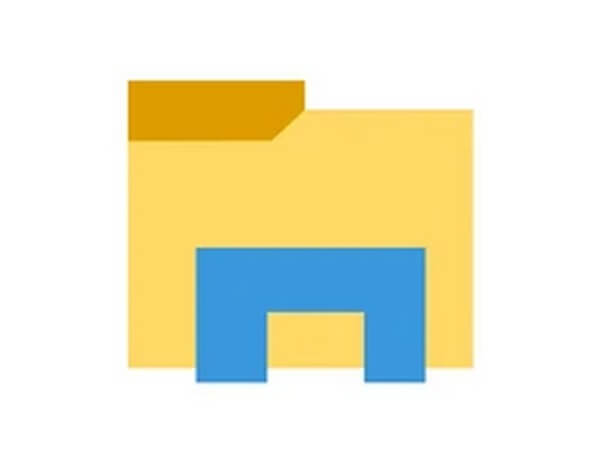
Stap 2Klik in het bovenste gedeelte van de map op het tabblad Weergave om de opties eronder te laten verschijnen. Je ziet de Bestandsnaamextensies optie aan de rechterkant. Schakel het selectievakje in dat daarmee overeenkomt om de extensies van de bestanden in de map weer te geven.

Stap 3Zoek nu het Excel-bestand dat u wilt beschadigen en hernoem het. Wijzig de bestandsextensie in wat dan ook en sla het vervolgens op. Het bestand wordt dan automatisch beschadigd.
Deel 3. Hoe een Excel-bestand te herstellen met FoneLab Data Retriever
Mogelijk hebt u een Excel-bestand verwijderd terwijl u verschillende methoden op verschillende platforms probeerde. Daarom is hier een uitstekende hersteltool waarop u kunt vertrouwen om ze terug te halen. FoneLab Data Retriever herstelt verloren of verwijderde Excel-bestanden, of ze nu beschadigd zijn of niet. Het ondersteunt alle soorten bestanden, inclusief beschadigde foto's, enz. Bovendien behoudt het de oorspronkelijke kwaliteit van het bestand na herstel. Bovendien heeft het ook ongelooflijke functies die het herstelproces veel sneller en gemakkelijker kunnen maken.
FoneLab Data Retriever - herstel de verloren / verwijderde gegevens van computer, harde schijf, flashstation, geheugenkaart, digitale camera en meer.
- Herstel gemakkelijk foto's, video's, contacten, WhatsApp en meer gegevens.
- Voorbeeld van gegevens vóór herstel.
Laat u leiden door de onderstaande instructies om Excel-bestanden te herstellen met FoneLab Data Retriever:
Stap 1Download de FoneLab Data Retriever gratis van de officiële website. Eenmaal gedownload, klikt u erop om het installatievenster te laten verschijnen. Selecteer vervolgens Installeren en wacht tot het snelle proces is voltooid. Start daarna het programma op uw computer.
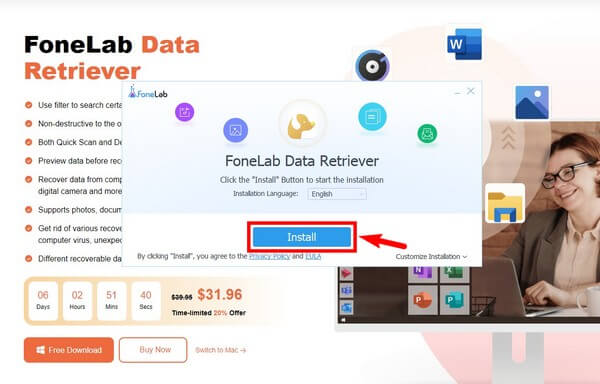
Stap 2Controleer de naam van het gegevenstype in het bovenste gedeelte van de hoofdinterface. U moet ook de oorspronkelijke locatie van de Excel-bestanden selecteren voordat u ze kwijtraakt. Ze kunnen zich op een interne locatie bevinden, harde schijven of verwisselbare schijven die op de computer zijn aangesloten. Dan klikken aftasten.
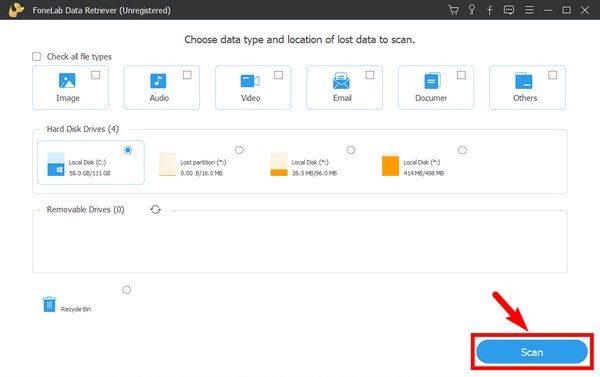
Stap 3FoneLab Data Retriever scant het apparaat snel op het door u gekozen bestandstype. Open de lijst met mappen op de interface om de verloren of verwijderde Excel-bestanden te vinden. Je kunt de Diepe scan voor een grondiger zoeken naar gegevens als u ze niet ziet.
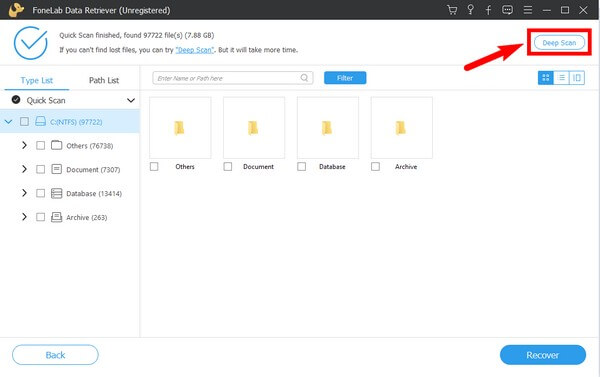
Stap 4Selecteer alle Excel-bestanden die u wilt herstellen, beschadigd of niet beschadigd. Raak ten slotte de Herstellen tabblad rechtsonder in de interface. Het programma begint dan met het ophalen van de door u gekozen verloren of verwijderde Excel-bestanden.
FoneLab Data Retriever - herstel de verloren / verwijderde gegevens van computer, harde schijf, flashstation, geheugenkaart, digitale camera en meer.
- Herstel gemakkelijk foto's, video's, contacten, WhatsApp en meer gegevens.
- Voorbeeld van gegevens vóór herstel.
Deel 4. Veelgestelde vragen over het beschadigen van een Excel-bestand en het herstel ervan
1. Moet ik ook de bestandsnaam wijzigen om het Excel-bestand corrupt te maken?
Nee, dat doe je niet. Het is geen probleem als u de bestandsnaam wilt wijzigen, maar de bestandsextensie is de enige die ertoe doet. Zolang u de extensie wijzigt of bewerkt naar een onjuiste extensie, zal het bestand zeker beschadigd raken.
2. Kun je een beschadigd Excel-bestand openen na herstel?
U kunt het beschadigde Excel-bestand openen zodra u klaar bent met repareren. Wanneer je de perfecte methode hebt gevonden om een bestand te herstellen, kun je de verloren of verwijderde bestanden herstellen. Open ze vervolgens nadat u de reparatiemethode hebt uitgevoerd die u hebt gevonden.
3. Is er een preview-functie op FoneLab Data Retriever?
Ja dat is er. FoneLab Data Retriever laat je de bestanden bekijken voordat je ze herstelt. Op deze manier wordt het gemakkelijker om de belangrijkste bestanden te kiezen die u nodig hebt om terug te krijgen.
U kunt in het onderstaande vak een opmerking plaatsen als u zich meer zorgen maakt over het herstel van uw beschadigde Excel-bestanden. Probeer de tools en methodes nu uit.
FoneLab Data Retriever - herstel de verloren / verwijderde gegevens van computer, harde schijf, flashstation, geheugenkaart, digitale camera en meer.
- Herstel gemakkelijk foto's, video's, contacten, WhatsApp en meer gegevens.
- Voorbeeld van gegevens vóór herstel.
